Heim >Software-Tutorial >Computer Software >Grafik- und Textmethode zur Erstellung von Untertitel-Lasereffekten mit Edius
Grafik- und Textmethode zur Erstellung von Untertitel-Lasereffekten mit Edius
- 王林nach vorne
- 2024-04-17 18:16:111008Durchsuche
Liebe Leserinnen und Leser, haben Sie Probleme bei der Erstellung von Video-Untertiteln? Dieses Tutorial löst ein häufiges Problem, das Sie stört: wie man Videountertiteln einen Lasereffekt hinzufügt. In diesem Tutorial wird der Schritt-für-Schritt-Prozess zum Erstellen eines Laser-Untertiteleffekts mit der professionellen Videobearbeitungssoftware EDIUS ausführlich erläutert. Um Ihnen die Beherrschung dieser Technik zu erleichtern, haben wir eine übersichtliche, illustrierte Anleitung beigefügt. Lesen Sie weiter, um die Untertitel Ihrer Videos optisch wirkungsvoller zu gestalten.
Erstellen Sie einen QuickTitle-Untertitel in der Timeline-Spur, rufen Sie dann die Untertitelbearbeitungsoberfläche auf,
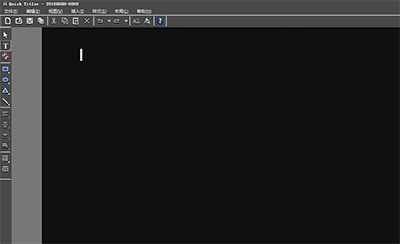
Geben Sie Text in das Texteingabefeld ein und ändern Sie die Schriftart- und Farbeinstellungen in den Texteigenschaften auf der rechten Seite.
Verwenden Sie [Kante], um die Kante auf Weiß und die Breite auf 5 einzustellen; stellen Sie den Reliefeffekt auf Innen und den Winkelwert auf: 3; Beleuchtungs-X-Achse: 2 ein ; Beleuchtung der Z-Achse: - 3; Stellen Sie den Untertiteltyp auf „Standbild“ ein und klicken Sie dann in der oberen linken Ecke auf „Speichern“.
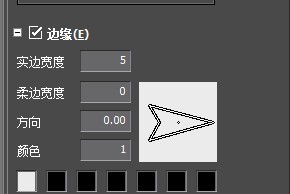
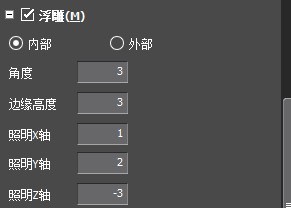
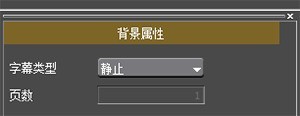
Ziehen Sie im Bedienfeld „Spezialeffekte“ den Spezialeffekt „Linker Laser“ im Untertitelmix auf die Untertitelspur, klicken Sie dann mit der rechten Maustaste, wählen Sie „Dauer – In-Punkt“ und beobachten Sie den Effekt nach der Einstellung vollendet.
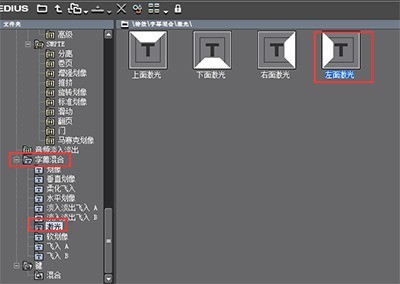
Das obige ist der detaillierte Inhalt vonGrafik- und Textmethode zur Erstellung von Untertitel-Lasereffekten mit Edius. Für weitere Informationen folgen Sie bitte anderen verwandten Artikeln auf der PHP chinesischen Website!
In Verbindung stehende Artikel
Mehr sehen- So verwenden Sie ClipChamp: den kostenlosen Video-Editor für Windows 11
- Clipchamp: So verwenden Sie den neuen Video-Editor in Windows 11 Version 22H2
- Die weltweiten Benutzerausgaben der Videobearbeitungs-App CapCut von ByteDance übersteigen 100 Millionen US-Dollar
- Finden Sie die beste Mac-Videobearbeitungssoftware
- Adobe Open Express Tools: KI-basierter Bild-/Video-Editor

